win10usb选择性暂停要关吗 win10usb选择性暂停如何禁用
更新时间:2023-04-26 16:29:05作者:qiaoyun
usb选择性暂停可以USB设备在不使用的情况下自动进入到低功耗状态,也就是断电,能够有助于节省电池电量,但是每次要使用就要重新唤醒,所以很多win10系统用户不知道usb选择性暂停要关吗,如果要的话又该如何开启呢?本文这就给大家讲述一下win10usb选择性暂停设置步骤。
方法如下:
1、打开控制面板,选择“电源选项”。
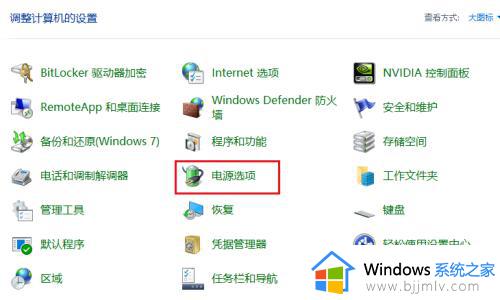
2、单击当前电源计划右侧的"更改计划设置"。
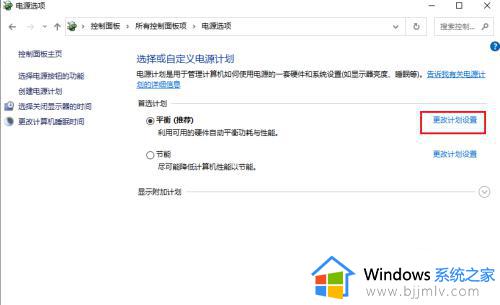
3、单击"更改高级电源设置"。
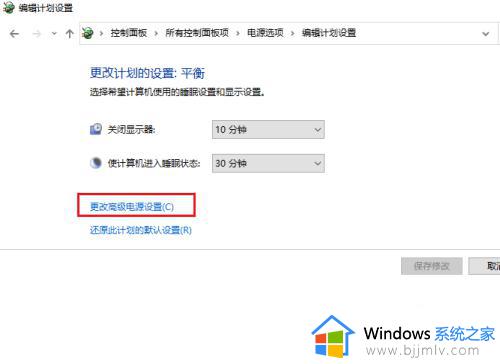
4、展开"USB设置",然后展开"USB选择性暂停设置"。如果要阻止 Windows 关闭任何连接的 USB 设备的电源,请将其设置为"已禁用"。点击确定。
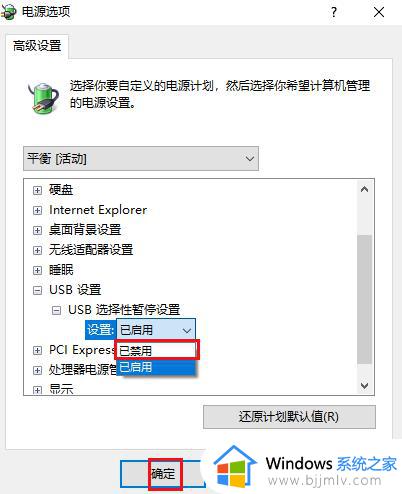
以上就是win10usb选择性暂停如何禁用的详细内容,不喜欢这个功能的话可以参考上述方法步骤来进行关闭就可以了。
win10usb选择性暂停要关吗 win10usb选择性暂停如何禁用相关教程
- win10开机要选择系统如何取消 win10开机需要选择系统怎样关闭
- win10暂停更新怎么取消 win10如何关闭暂停更新
- win10怎么暂停系统更新 如何让win10暂停更新
- win10更新暂停达到限制怎么办 win10更新已达暂停限制如何解决
- windows10更新暂停了怎么办 win10更新暂停恢复方法
- win10选择要预览的文件怎么关闭 win10怎样关闭选择要预览的文件这一项
- win10系统右边选择要预览的文件如何取消 win10电脑右侧选择要预览文件怎样去掉
- win10怎么暂时禁用输入法 win10如何暂时禁用输入法
- win10打印机已暂停状态怎么解除 win10打印机已暂停状态怎么办
- win10打开照片怎么老是要选择其他应用解决方法
- win10如何看是否激活成功?怎么看win10是否激活状态
- win10怎么调语言设置 win10语言设置教程
- win10如何开启数据执行保护模式 win10怎么打开数据执行保护功能
- windows10怎么改文件属性 win10如何修改文件属性
- win10网络适配器驱动未检测到怎么办 win10未检测网络适配器的驱动程序处理方法
- win10的快速启动关闭设置方法 win10系统的快速启动怎么关闭
热门推荐
win10系统教程推荐
- 1 windows10怎么改名字 如何更改Windows10用户名
- 2 win10如何扩大c盘容量 win10怎么扩大c盘空间
- 3 windows10怎么改壁纸 更改win10桌面背景的步骤
- 4 win10显示扬声器未接入设备怎么办 win10电脑显示扬声器未接入处理方法
- 5 win10新建文件夹不见了怎么办 win10系统新建文件夹没有处理方法
- 6 windows10怎么不让电脑锁屏 win10系统如何彻底关掉自动锁屏
- 7 win10无线投屏搜索不到电视怎么办 win10无线投屏搜索不到电视如何处理
- 8 win10怎么备份磁盘的所有东西?win10如何备份磁盘文件数据
- 9 win10怎么把麦克风声音调大 win10如何把麦克风音量调大
- 10 win10看硬盘信息怎么查询 win10在哪里看硬盘信息
win10系统推荐